Slik forhindrer du Firefox å avslutte når du lukker siste fane

Når du lukker den siste åpne kategorien i Firefox, lukkes hele nettleseren. Hvis du hellere vil kunne lukke nettsiden på den siste åpne kategorien uten å lukke Firefox, er det en enkel innstilling du kan deaktivere.
I stedet for å lukke nettleseren når du lukker den siste fanen, vil deaktiveringen av denne innstillingen Siste kategorien gjenåpnes og viser siden Ny fane. Kanskje du ikke vil avslutte surfingssesjonen din, fordi du vil kunne gjenåpne lukkede faner (listen over nylig lukkede faner tilbakestilles når du lukker nettleseren). Eller kanskje du bare vil raskt få tilgang til den nye kategorisiden på den siste åpne kategorien.
Innstillingen vi skal deaktivere, er ikke i standard Firefox-innstillingene. Ikke bekymre deg, skjønt. Det er lett å finne og endre. For å få tilgang til denne innstillingen, skrivom: configi Firefox adresselinje og trykk deretter på Enter.
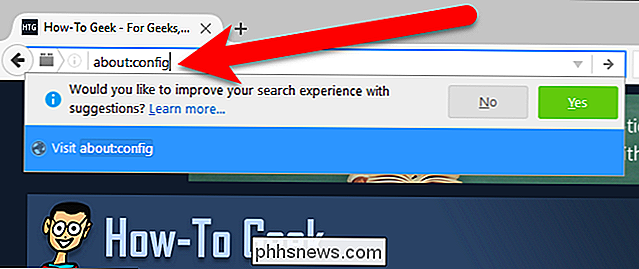
En melding viser at dette kan gjøre garantien ugyldig, og du bør bare fortsette hvis du er sikker på hva du gjør det. Så lenge du følger instruksjonene våre, vil du ha det bra, så klikk "Jeg vil være forsiktig, jeg lover" for å fortsette.
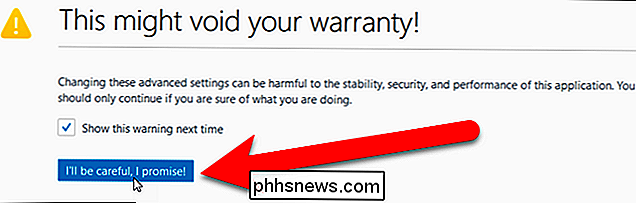
Start å skrivecloseWindowWithLastTabi søkeboksen for å finne innstillingen. Innstillingenbrowser.tabs.closeWindowWithLastTabskal vises. Som standard er den satt til "true" som lukker nettleseren når du lukker den siste kategorien.
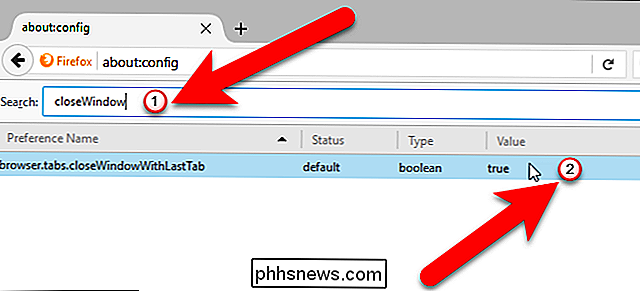
For å deaktivere denne innstillingen, dobbeltklikk på den. Du får se verdiendringen til "false" og hele innstillingen vises i fet skrift, og viser at verdien ikke er angitt som standard.
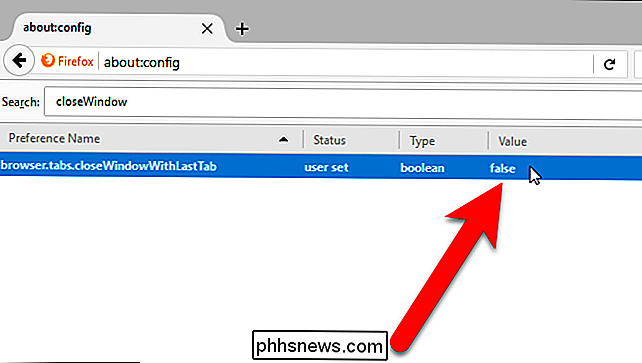
Nå klikker du på "Lukk kategorien" -knappen på den siste åpne fanen i Firefox.
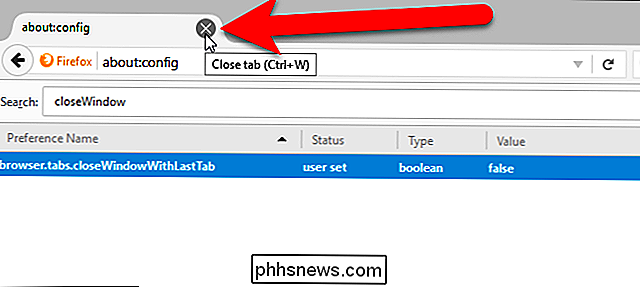
Firefox forblir åpen, og den siste åpne kategorien åpnes og viser siden Ny fane. Hvis du forandrer deg og vil ha Firefox lukk når du lukker den siste fanen, dobbeltklikker du denne innstillingen igjen for å endre verdien tilbake til «true».

RELATED: Slik setter du opp og konfigurerer din Amazon Echo Hvis du er den eneste i husstanden din og / eller den eneste personen som kjøper gjennom Amazon, er denne veiledningen nok ikke for deg (men du kan fortsatt finne at flere profiler er nyttige for din familie eller romkamerater, så vi vil oppfordre deg til å fortsette å lese).

Slik informerer du din nabo automatisk Hvis SmartThings oppdager en dør eller et vindu som åpnes
Hvis du er på ferie, er det siste du vil ha å finne ut at noen brøt inn i huset ditt. Det er egentlig ikke mye du kan gjøre med det hvis du er halvveis rundt om i verden, men hvis du har en betrodd nabo og et SmartThings-oppsett, kan du automatisk varsle dem hvis noen prøvde å bryte inn i ditt hjem. Bruke SmartThings ' Multipurpose åpne / lukke sensorer, du kan motta varsler når en dør eller et vindu åpnes.



